Как сбросить значки главного экрана по умолчанию на iPhone
Вы найдете все свои приложения на макете главного экрана, независимо от того, где они установлены. Однако у вас может возникнуть проблема с макетом главного экрана; например, установленные приложения не отображаются, значок контакта или камеры отсутствует и т. д.
И наоборот, вы, скорее всего, увидите значок приложения даже после удаления. В этом случае домашний макет будет поврежден. Чтобы исправить это, вам необходимо сбросить макет главного экрана на вашем iPhone или iPad, выполнив следующие действия.
Что делает сброс макета главного экрана?
Макет главного экрана — это вводная часть iPhone, и самое приятное то, что программное обеспечение iOS позволяет настраивать его по мере необходимости. И наоборот, разрешите сброс. Сброс вернет его в исходное состояние с настройками по умолчанию. И лучше всего не удалять установленные вами приложения. И единственное изменение, которое вы увидите: все приложения сторонних производителей будут расположены в алфавитном порядке.
Быстрая починка:-
Значок приложения не отображается на главном экране и не отображается серым цветом в Центре управления: сначала проверьте, что для приложения включено ограничение.
в iOS 12 или более поздней версии: перейдите в «Настройки» > «Экранное время» > «Включить экранное время» > нажмите «Ограничения контента и конфиденциальности» > «Введите пароль» > «Настройки ограничений доступа».
Для iOS 11 и более ранних версий: перейдите в приложение «Настройки» > «Основные» > «Ограничения» > «Отключить» или «Выключить».
Простое руководство Как восстановить макет главного экрана по умолчанию
- Запустите приложение «Настройки»
- Нажмите «Общие»
- Затем прокрутите вниз до раздела «Перенос или сброс iPhone».
- Выберите Сброс.
- Наконец, нажмите «Сбросить макет главного экрана».
- Появится запрос на подтверждение. Это приведет к сбросу макета главного экрана к заводским настройкам по умолчанию. Нажмите «Сбросить главный экран».
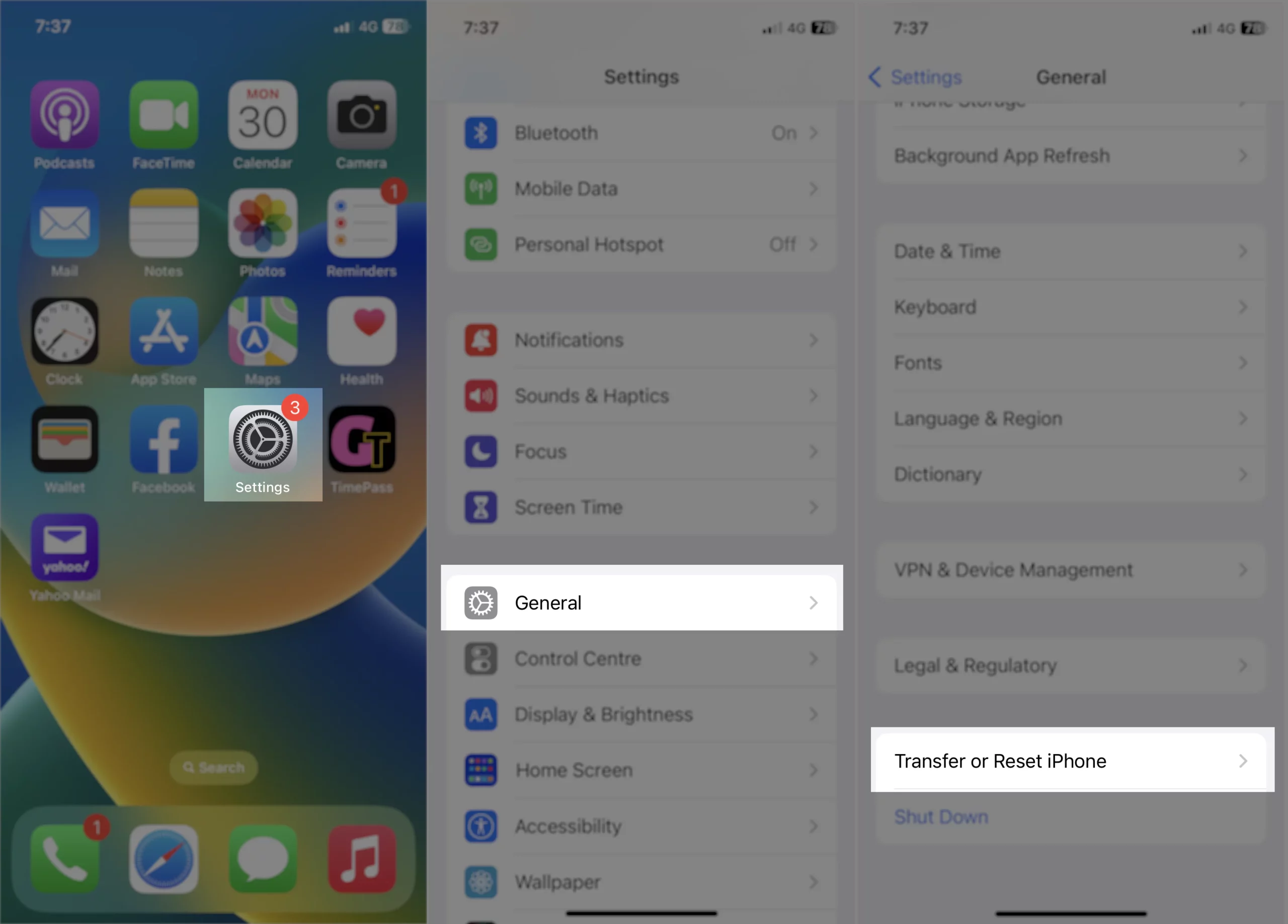 Кредит- HowToiSolve
Кредит- HowToiSolve
Теперь вернитесь на главный экран, чтобы увидеть настройки значков по умолчанию.
Вот и все.
 Кредит – HowToiSolve
Кредит – HowToiSolve
После нажатия кнопки «Сбросить макет главного экрана» вы получите всплывающее сообщение с вопросом: вы обязательно захотите сбросить макет главного экрана iDevice, потому что после сброса макета главного экрана iPhone экран вашего iPhone приобретет вид по умолчанию, как новый приобретенный iPhone, iPad или iPod Touch. Все значки приложений автоматически будут расположены в алфавитном порядке.
Сброс макета главного экрана не влияет
Перезагрузите iPhone: есть вероятность, что даже после сброса макета главного экрана вы обнаружите, что это не влияет на вас. В этом сценарии вы должны попробовать перезапустить периферийное устройство, а затем выполнить принудительный перезапуск.
Принудительно перезагрузить iPhone,
- Нажмите и сразу отпустите кнопку увеличения громкости.
- Нажмите и сразу отпустите кнопку уменьшения громкости.
- Нажмите и удерживайте боковую кнопку.
- Когда логотип Apple высветится, отпустите боковую кнопку.
Принудительная перезагрузка iPad без кнопки «Домой»,
- Нажмите и сразу же отпустите кнопку регулировки громкости, ближайшую к верхней кнопке.
- Нажмите и сразу отпустите кнопку громкости, самую дальнюю от верхней кнопки.
- Нажмите и удерживайте верхнюю кнопку.
- Когда появится логотип Apple, отпустите верхнюю кнопку.
Принудительно перезагрузить iPad с помощью кнопки «Домой»,
- Одновременно нажмите и удерживайте верхнюю клавишу и клавишу «Домой». Когда появится логотип Apple, отпустите обе кнопки.
Обновите iPhone. Далее проверьте версию iOS; на данный момент их шансы устарели, что не позволит применить изменения. Если оно устарело, следуйте нашему руководству по обновлению.
Нижняя граница
На этом мы заканчиваем простыми шагами по сбросу макета главного экрана на iPhone. А если вы найдете эффективное решение проблемы «Сброс макета главного экрана не влияет», которое не упомянуто в статье, сообщите нам об этом, оставив его в поле для комментариев.
Приведет ли сброс макета экрана к удалению моих приложений?
Нет, сброс макета главного экрана не приведет к удалению ни одного из установленных вами приложений.
Можете ли вы изменить макет главного экрана на iPhone?
Да, вы можете настроить макет главного экрана – перетащить приложение, скрыть страницы главного экрана и т. д.





